Page 1
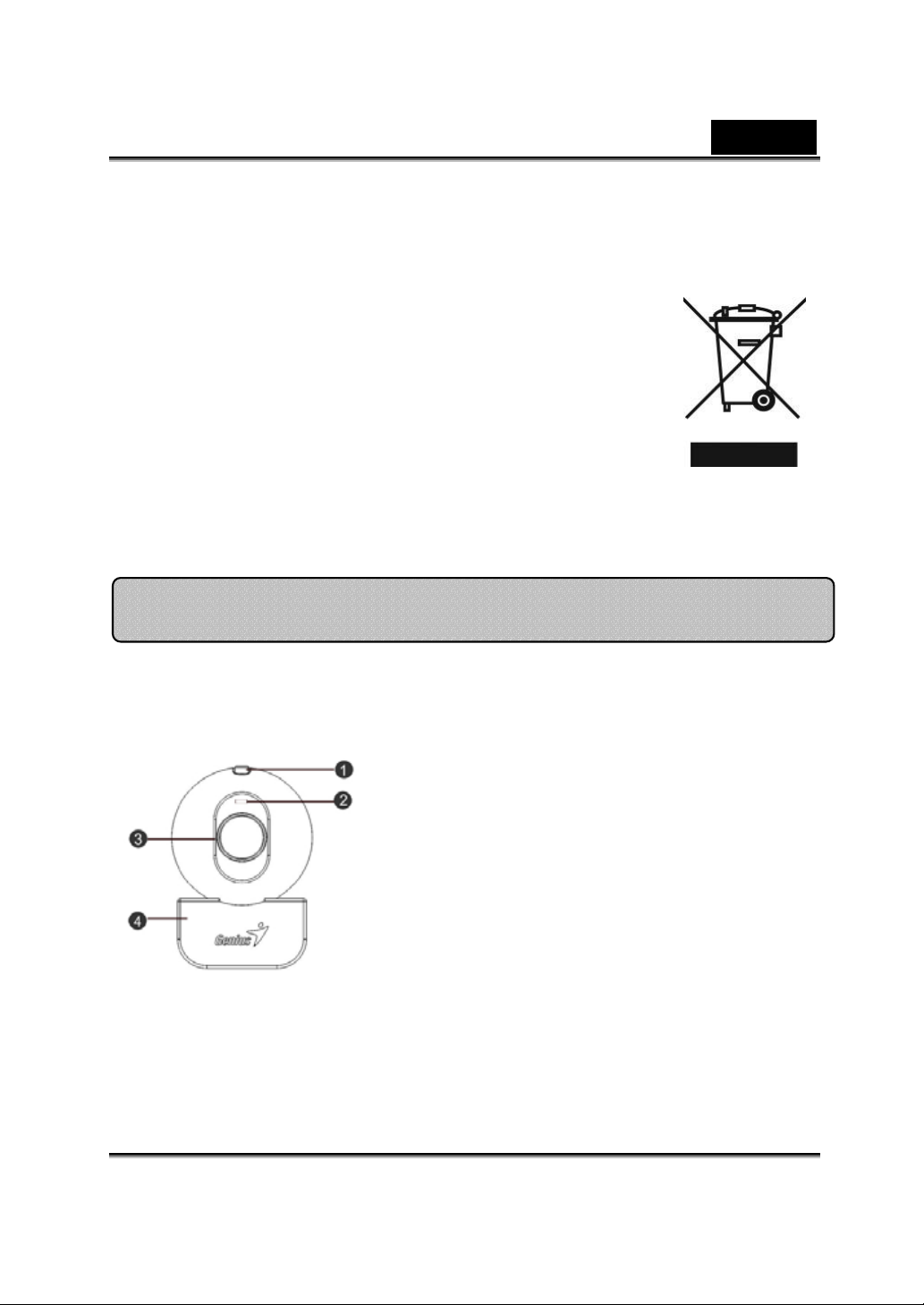
Česky
Symbol pro třídění odpadu v evropských zemích
Tento symbol označuje, že tento výrobek je třeba
zlikvidovat jako tříděný odpad.
Pro uživatele v evropských zemích platí následující
zásady:
z Tento výrobek je třeba zlikvidovat jako tříděný
odpad v příslušné sběrně. Nelikvidujte s běžným
komunálním odpadem.
z Další informace vám poskytne prodejce nebo místní orgány
zodpovědné za likvidaci odpadu.
Funkce kamery Look 316
1.
2.
3.
4.
Tlačítko SnapShot
Stisknutím tlačítka SnapShot můžete
pořizovat snímky.
Indikátor LED
Po připojení kamery Look 316 se rozsvítí
indikátor LED.
Objektiv
Otáčením objektivu zaostřete obraz.
Otočný podstavec se svorkou
Otočný podstavec umožňuje kameru
Look 316 snadno. Nastavitelný
upevňovací podstavec může být až 14
mm.
-1-
Page 2
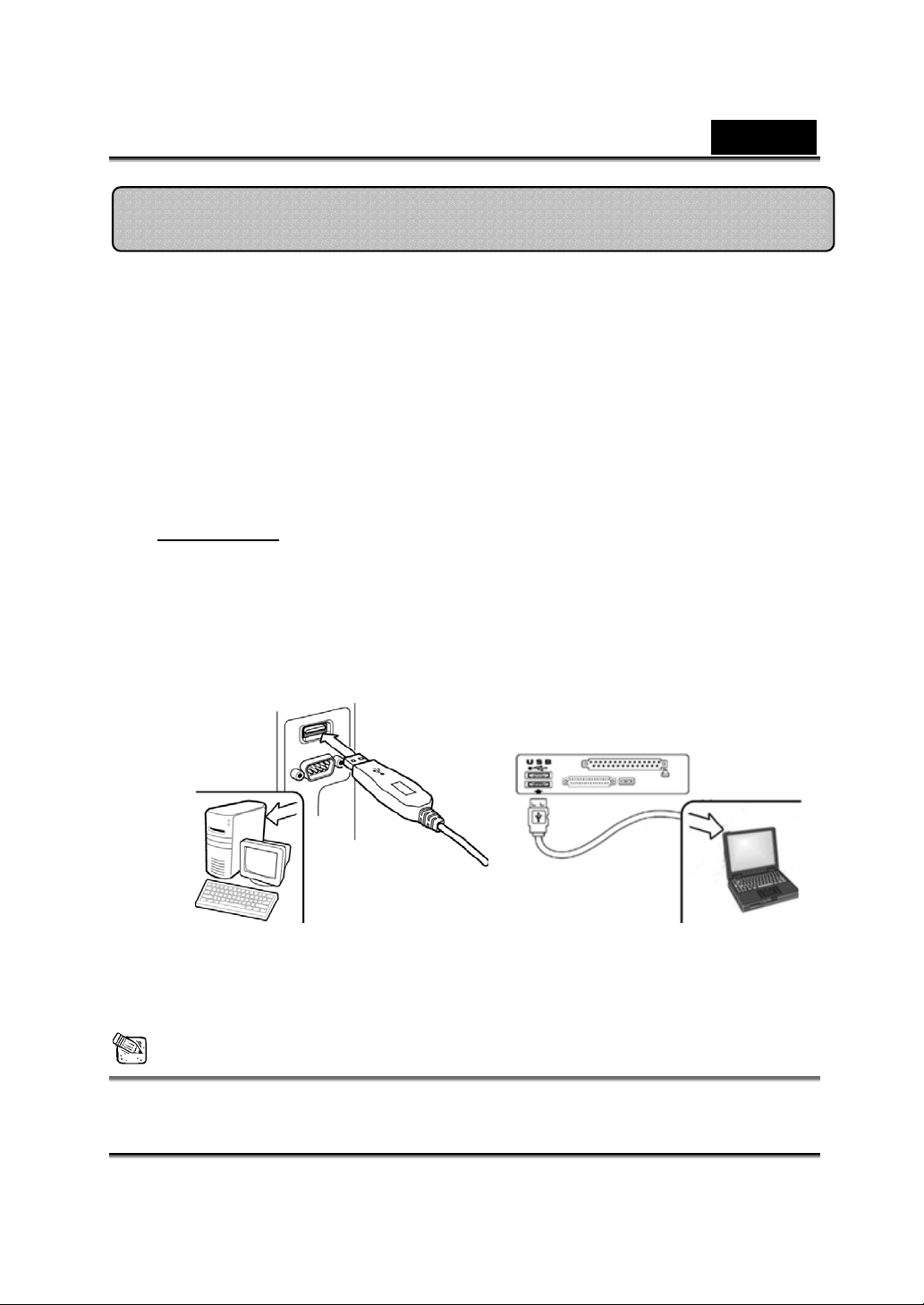
Česky
Instalace kamery Look 316
1. Nejdříve nainstalujte ovladač a potom k portu USB připojte
zařízení Look 316.
2. Instalace ovladače kamery Look 316
a. Vložte disk CD pro instalaci kamery Look 316 do jednotky
CD-ROM.
b. Po automatickém spuštění se zobrazí instalační obrazovka.
Klepněte na možnost “Driver” a pokračujte podle zobrazených
pokynů.
c. Nainstalujte rozhraní DirectX z disku CD.
Poznámka: Pokud se disk nespustí automaticky, postupujte podle
následujících pokynů:
z Klepněte na možnost “Start Menu” (Úvodní nabídka).
z Zadejte umístění D:\SETUP.EXE a klepněte na klávesu
Enter. (Písmeno D označuje jednotku CD-ROM v počítači.)
3. Připojte kabel USB kamery Look 316 k portu USB stolního
nebo přenosného počítače.
4. Dokončete instalaci softwaru a hardwaru. Můžete
nainstalovat software, který chcete používat pro
videokonference nebo konverzace s přáteli.
POZNÁMKA
Odebrání nainstalovaného ovladače:
-2-
Page 3
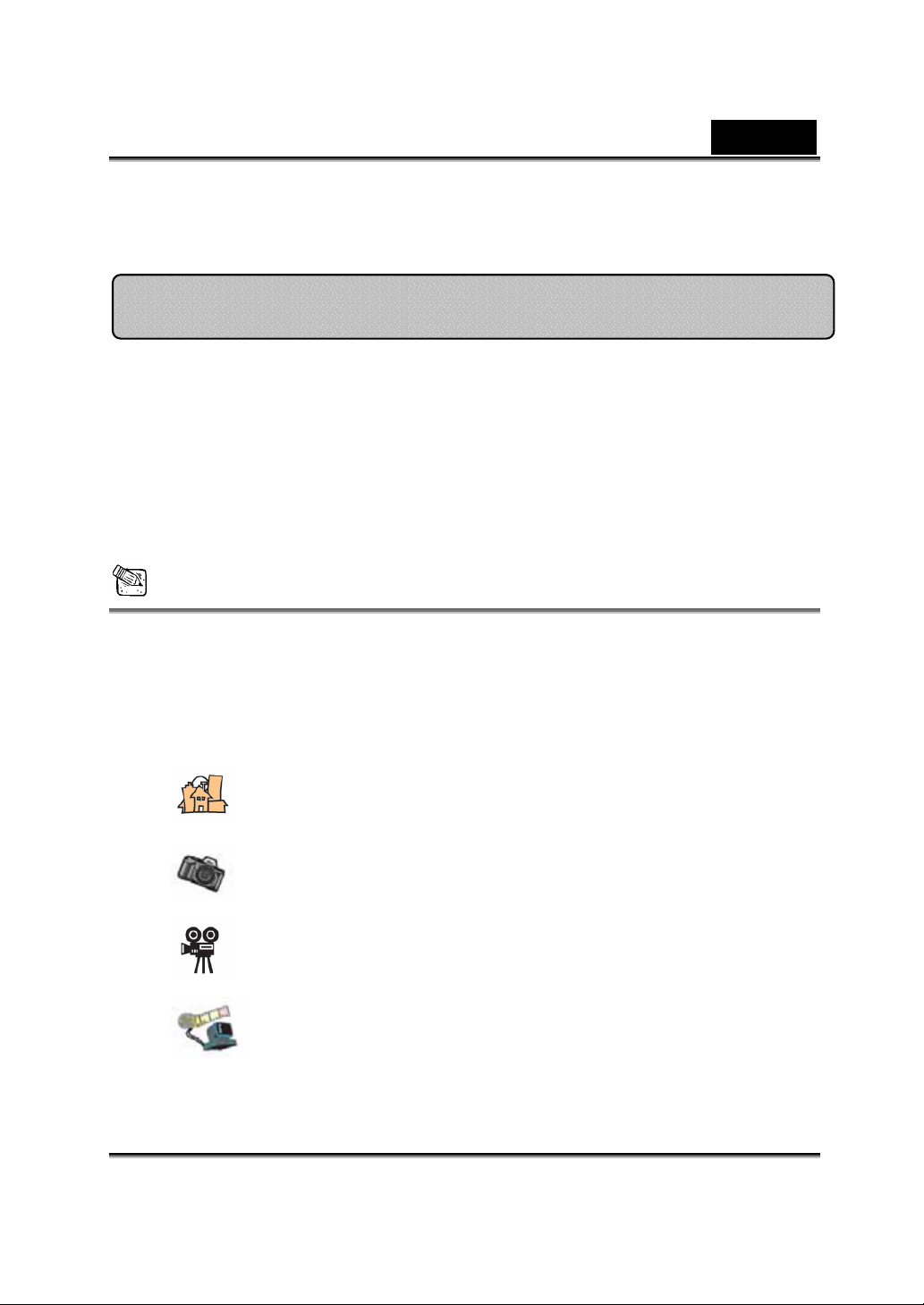
Česky
Chcete-li odebrat ovladač, na hlavním panelu stiskněte tlačítko “Start” Æ
Programy ( Look 316 ( klepněte na možnost “Uninstall” (Odinstalovat) a
odeberte ovladač podle zobrazených pokynů.
Aplikace Genius (pouze operační systém Windows)
K dispozici je software pro snímání obrazu v reálném čase nebo pro
záznam a spouštění jednoduché funkce zabezpečení.
Chcete-li spustit software, na hlavním panelu stiskněte tlačítko
“Start”( klepněte na příkaz “Program”( zvolte položku “Look 316”( a
klepněte na položku “Look 316”. Nebo můžete software spustit
jednoduše klepnutím na zástupce “Look 316”
POZNÁMKA
Po instalaci ovladače kamery Look 316 systém automaticky vytvoří soubor
(C:\WINDOWS\Album nebo C:\WINNT\Album), do kterého budou ukládány
snímky pořízené ovladačem Aplikace Genius.
1. Popisy hlavní ikony
Režim Náhled
Snímek
Režim Videoklip
Bezpečnostní sledovací systém
-3-
Page 4
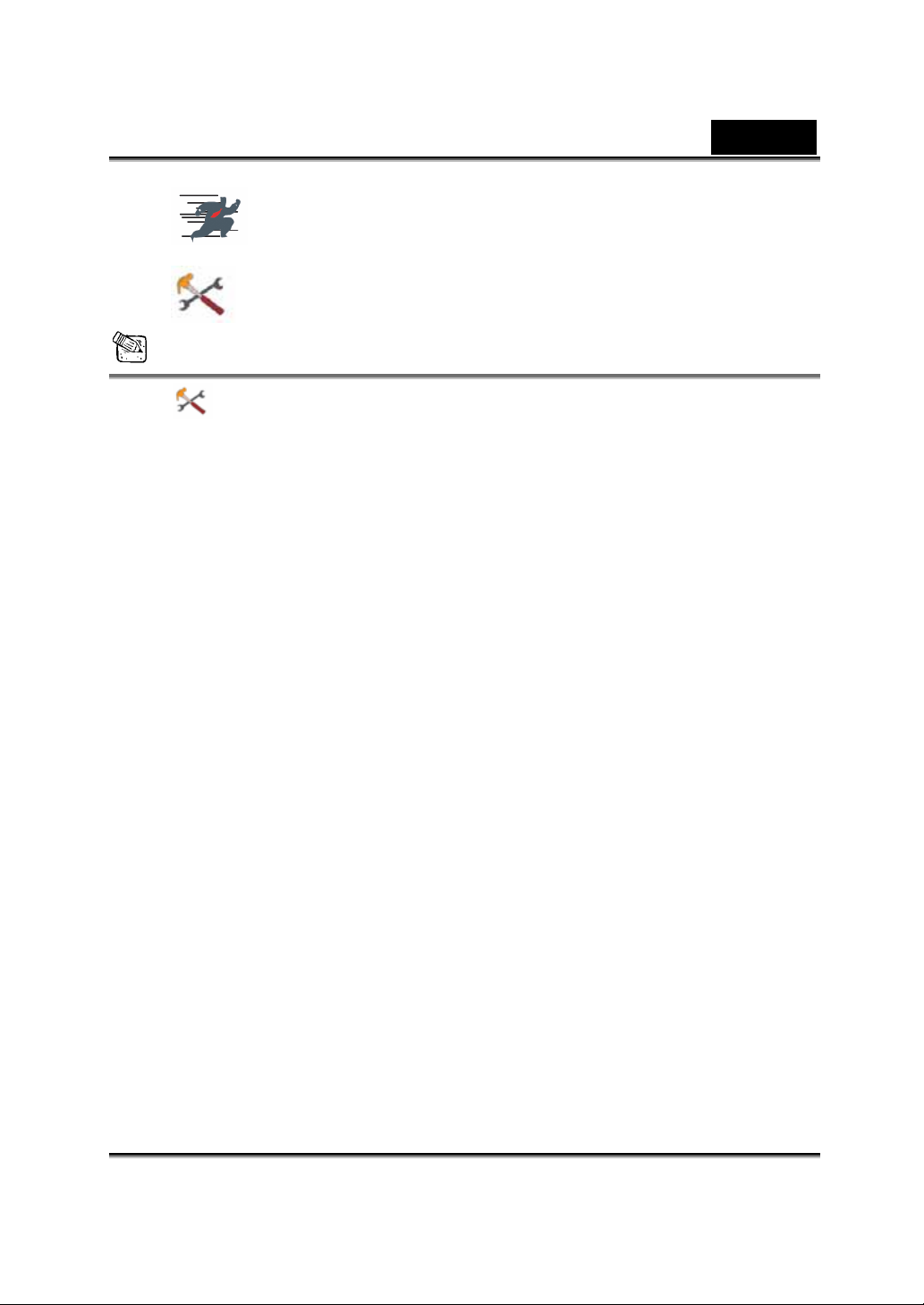
Česky
Ukončení práce s Genius UI
Ovládání
POZNÁMKA
V části ovládání kamery můžete přizpůsobit uživatelská nastavení
kamery pro různé okolnosti.
-4-
Page 5
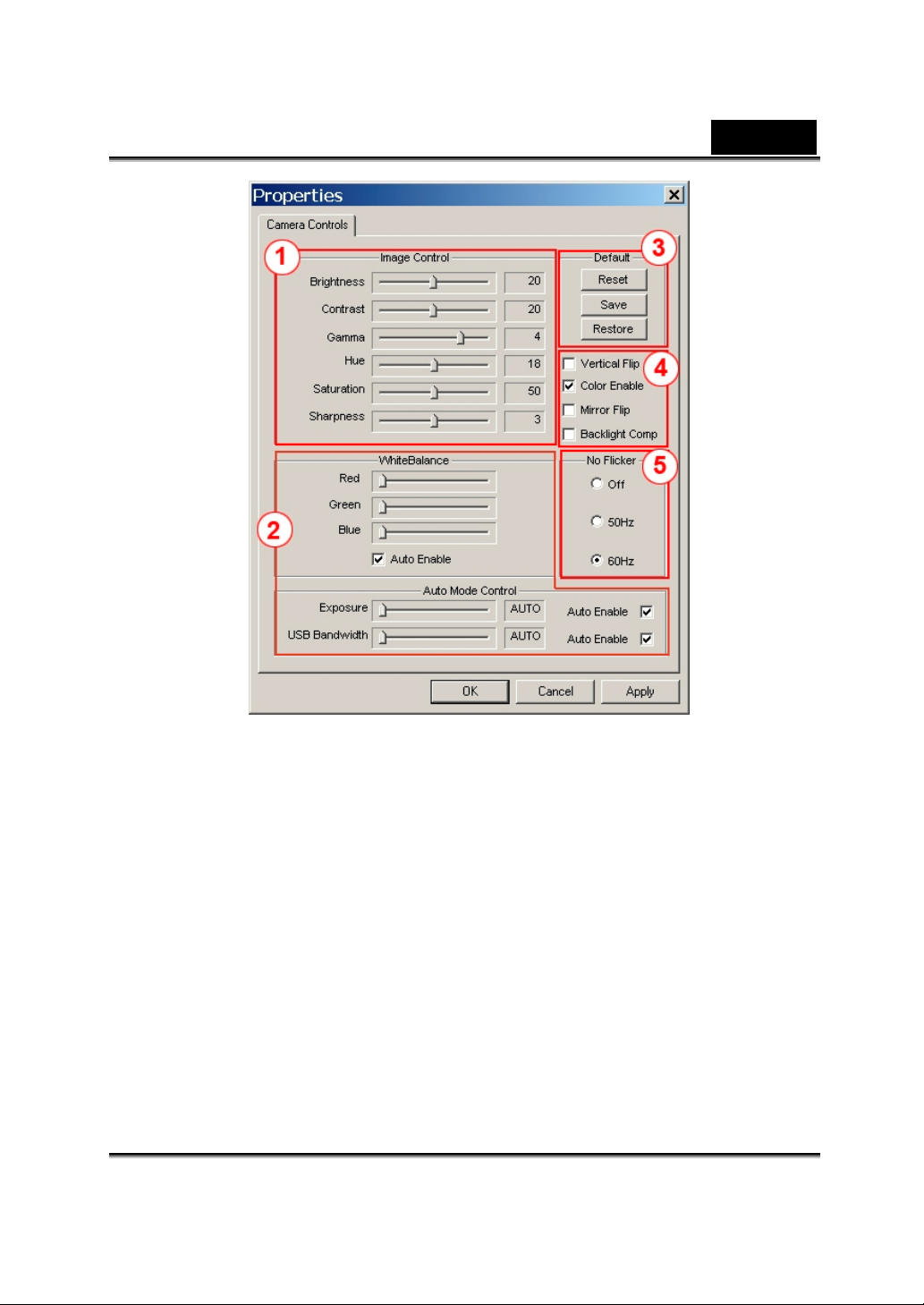
Česky
1
Je možné nastavit různé hodnoty pro různé podmínky a prostředí.
Je možné upravit hodnoty s ohledem na vzhled obrázku. Před nastavením hodnot
2
je třeba je odblokovat klepnutím na tlačítko “Auto”.
- Stisknutím tlačítka “Reset” (Resetovat) obnovíte výchozí nastavení výrobce.
3
- Stisknutím tlačítka “Restore” (Obnovit) se vrátíte na předchozí obrazovku.
- Stisknutím tlačítka “Save” (Uložit) uložíte nastavené hodnoty.
- Vo l b o u “ Mirror Flip” (Zrcadlit obrázek) nebo “Vertical Flip” (Překlopit
4
5
obrázek) lze obrázek vodorovně nebo svisle překlopit.
- Pokud je webová kamera podsvícena zadním světlem, klepnutím na tlačítko
“Backlight Comp” (Korekce posvícení) lze dosáhnout ostřejšího obrazu.
Vyberte správnou frekvenci podle země, ve které webovou kameru používáte.
-5-
Page 6
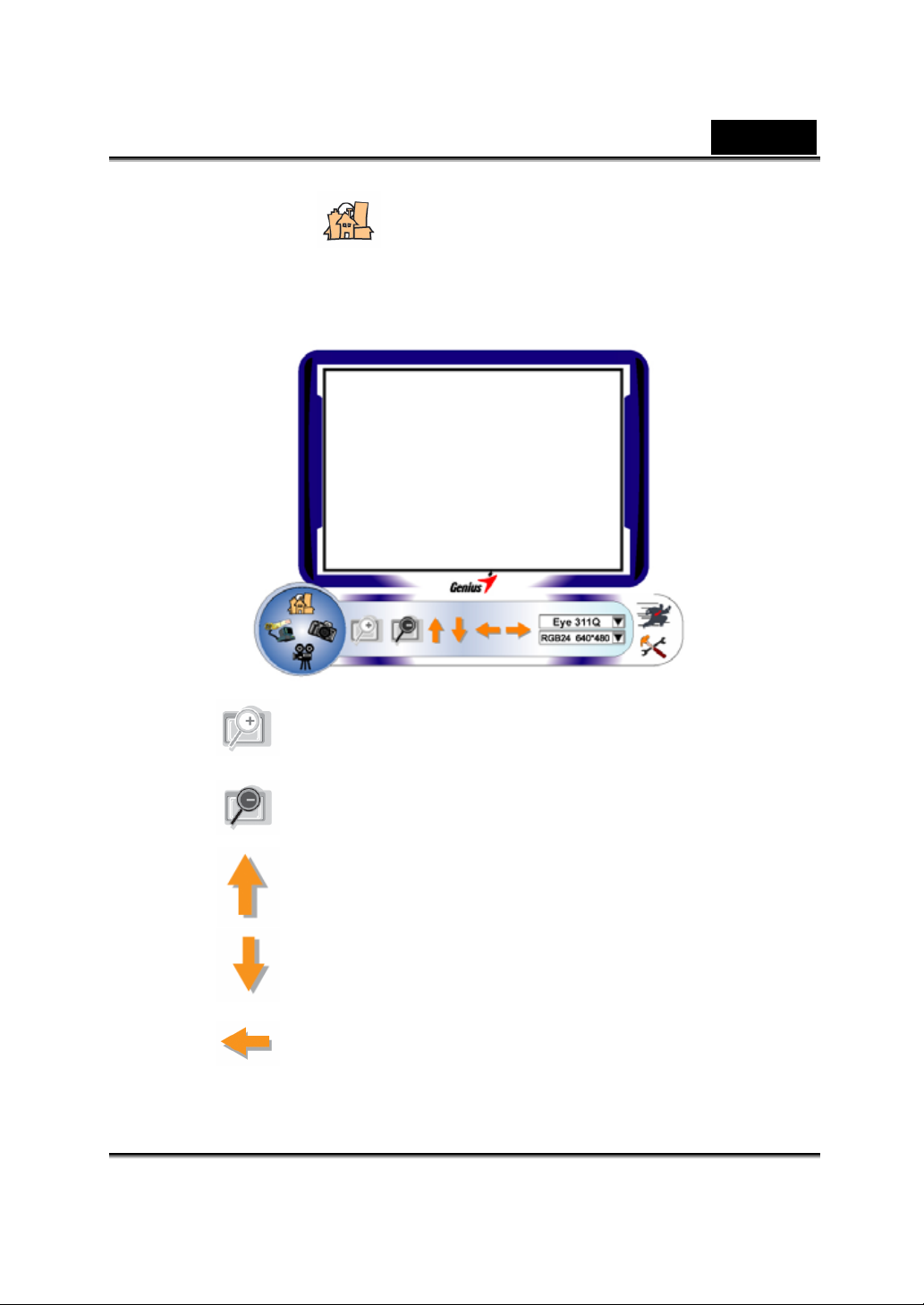
Česky
2. Režim Náhled
K přiblížení/oddálení a pohybu nahoru/dolů/doleva/doprava můžete použít
funkční tlačítka na ovládacím panelu.
Přiblížit zobrazení
Oddálit zobrazení
Pohyb obrazu nahoru
Pohyb obrazu dolů
Pohyb obrazu doleva
-6-
Page 7

Česky
Pohyb obrazu doprava
Výběr rozlišení
Existují dvě kategorie rozlišení:
každou z těchto kategorií lze vybrat pět různých rozlišení
zobrazení. Velikost souboru kategorie I420 bude menší,
než velikost souboru kategorie RGB24. Z tohoto důvodu
bude kategorie I420 pravděpodobně vhodnější pro
přenášení.
3. Snímek
Stisknutím tlačítka Snímek v pravé části kruhu, pořídíte velmi snadno
snímek, který pak můžete sdílet s přáteli.
RGB24 a I420. Pro
Odeslání snímku e-mailem
-7-
Page 8

Česky
Série snímků
Výběr rozlišení
V této části je zobrazeno rozlišení vybrané v režimu
“Preview Mode” (Režim náhledu). Chcete-li změnit
rozlišení, klepnutím na tlačítko “
režimu “Preview Mode” (Režim náhledu) a proveďte
změny.
” přejděte zpět do
4. Režim videoklipu
V této části můžete nahrávat záznam obrazu v reálném čase.
-8-
Page 9

Odeslat fotografii elektronickou poštou
Převést soubory AVI do formátu MEPG-1
Spustit nahrávání
Ukončit nahrávání
Vy tv oření animace:
Stisknutím tlačítka spusťte funkci; stisknutím tlačítka
Česky
ukončete funkci.
Stisknutím tlačítka se vrátíte do režimu nahrávání
videa.
Tato funkce musí mít rozlišení menší, než RGB24 320 x 240
nebo I420 320 x 240. Před použitím této funkce zkontrolujte,
zda je rozlišení správné.
Výběr rozlišení
V této části je zobrazeno rozlišení vybrané v režimu
“Preview Mode” (Režim náhledu). Chcete-li změnit
rozlišení, klepnutím na tlačítko “
režimu “Preview Mode”
změny.
” přejděte zpět do
(Režim náhledu) a proveďte
5. Popis funkcí u ikony bezpečnostního monitorovacího
systému.
-9-
Page 10

Česky
g
Jakýkoliv pohyb, který se před monitorem objeví, bude automaticky
zaznamenán, dokud se pevný disk zcela nezaplní. Pokud kamera nezachytí
žádný pohyb, po uplynutí čtyř sekund se automaticky vypne; jakmile zachytí
nový pohyb, ihned se znovu zapne. Jedná se o skvělý sledovací systém, který
pracuje v době vaší nepřítomnosti.
Spuštění záznamu
Zastavení záznamu
Nastavení času pro bezpečnostní sledovací
POZNÁMKA
V části “Security Monitoring System” (Systém sledování zabezpečení)\
můžete nahrávat v libovolné velikosti rozlišení zobrazení. Chcete-li změnit
rozlišení, klepnutím na tlačítko “
systém.
Nastavení stupně odchylky pro každou
sekundu záznamu obrazu. Pokud jsou rozdíly
větší než nastavený stupeň, systém vyhlásí
poplach.
Nastavení efektů akustické výstražné
si
nalizace.
” přejděte zpět do režimu “Preview
-10-
Page 11

Mode” (Režim náhledu) a proveďte změny.
MSN Messenger, Yahoo Messenger, AOL
MSN Messenger
a. Funkce živého videa vyžaduje program MSN Messenger verze 6 nebo
novější. Pokud nemáte tuto verzi k dispozici, stáhněte ji z webu:
http://www.msnmessenger-download.com
b. Přihlaste se ke službě MSN Messenger.
c. V seznamu kontaktů zvolte některého uživatele a potvrďte klepnutím na
tlačítko “OK”.
d. Poklepejte na uživatele, kteří jsou k dispozici pro konverzaci (chat).
Klepněte na ikonu webové kamery
e. Zvolený uživatel potom obdrží uvítací zprávu. Když potvrdí zájem o
komunikaci, videokonverzace bude zahájena.
.
.
Yahoo Messenger
a. Pokud nemáte nainstalovaný program Yahoo Messenger, stáhněte jej z
webu http://messenger.yahoo.com
b. Přihlaste se ke službě Yahoo Messenger.
c. V hlavním okně klepněte na nabídku Tools (Nástroje) a potom vyberte
příkaz “Start My Webcam” (Spustit webovou kameru).
d. Klepněte pravým tlačítkem myši na některé jméno uživatele v seznamu
aplikace Messenger a zvolte příkaz “View Webcam” (Zobrazit webovou
kameru).
e. Zvolený uživatel potom obdrží uvítací zprávu. Jakmile vybraný uživatel
klepne na tlačítko Yes (Ano), videokonverzace bude zahájena.
a dokončete registraci.
AOL Instant Messenger
a. Pokud nemáte nainstalovaný program AOL Instant Messenger, stáhněte jej
Česky
-11-
Page 12

Česky
bezplatně z webu http://www.aim.com a dokončete registraci.
b. Přihlaste se ke službě AOL Instant Messenger.
c. Klepněte na příkaz “Show Messenger Lists” (Zobrazit seznamy služby
Messenger) a zvolte uživatele, se kterým chcete zahájit videokonferenci.
d. Zvolený uživatel potom obdrží uvítací zprávu. Když potvrdí zájem o
komunikaci, videokonverzace bude zahájena.
POZNÁMKA
Před spuštěním programu pro videokonferenci zkontrolujte, zda je v
počítači již nainstalován ovladač kamery a zda je kamera připojena k
počítači.
Před spuštěním programu pro videokonferenci zkontrolujte ukončete ostatní
programy webové kamery.
DDPlayCam Software (Windows XP/2000 Only)
DDPlayCam je interaktivní multimediální software. Obsahuje
nejrozvinutější virtuální interaktivní technologii: rozpoznávání tváří a
sledování pohybu u kreslených a hraných postav a úchvatné vizuální
efekty. Umožňuje uživateli hrát virtuální role, komunikovat s virtuálním
prostředím a vstupovat do reálného času.
Software DDPlayCam se skládá ze dvou částí: DD ThemeParty a DD
ThemeParty PrintCenter. Software DDPlayCam slouží ke hraní
virtuálních rolí. Aplikace DD ThemeParty PrintCenter slouží k
uspořádání snímků pořízených v aplikaci DD ThemeParty a k jejich
tisku.
1. Instalace softwaru DDPlayCam
a. Vložte instalační disk CD s programem Look 316 do jednotky
-12-
Page 13

Česky
CD-ROM.
b. Po automatickém spuštění se zobrazí instalační obrazovka. Klepněte
na položku “DDPlayCam” a pokračujte podle zobrazených pokynů.
Po dokončení jsou aplikace DD ThemeParty a DD PrintCenter
připraveny k použití.
2. Spuštění aplikace DD ThemeParty
a. Připojte webovou kameru k počítači.
b. Přejděte na hlavní panel a klepněte na tlačítko “Start”Æ
“Programy”Æ a klepněte na ikonu “DDPlayCam”Æ “DD
ThemeParty”. Nebo můžete aplikaci “DD ThemeParty” spustit
klepnutím na zástupce
Seznámení s aplikací DD ThemeParty
Chcete-li spustit aplikaci DD Theme Party, která je součástí
softwaru DD PlayCam, je třeba nastavit rozlišení kamery
320*240 a také zkontrolovat vaší polohu před webovou
kamerou.
Pokud možno umístěte vaši tvář doprostřed.
.
Není-li nastaveno rozlišení kamery 320*240, software vás
vyzve, abyste změnili nastavení.
změňte rozlišení na 320*240.
Podle zobrazených pokynů
-13-
Page 14

Popisy tlačítek Popisy funkcí
O softwaru DD
PlayCam
Fotografovat (Zadat)
Sekvenční
fotografování
DD PrintCenter
Zavřít okna
Nápověda
Minimalizovat okna
Ztlumit
Odborná pomoc
Zobrazit snímek
Zobrazí verzi softwaru DD PlayCam.
Vyfotografuje snímek.
Vyfotografuje 12 snímků jako animaci
formátu GIF.
Spustí aplikaci DD PrintCenter.
Ukončí aplikaci.
Zobrazí dokumentaci nápovědy.
Minimalizuje vzhled aplikace.
Vypne zvuk.
Slouží k připojení k webu odborné pomoci.
Zobrazí vyfotografovaný snímek nebo animaci.
Česky
3. Spuštění aplikace DD PrintCenter
a. Připojte webovou kameru k počítači.
b. Přejděte na hlavní panel a klepněte na tlačítko “Start”Æ
“Programy”Æ a klepněte na ikonu “DDPlayCam”Æ “DD
PrintCenter”. Nebo můžete aplikaci “DD PrintCenter” spustit
klepnutím na zástupce
Seznámení s aplikací DD PrintCenter
Aplikace DD PrintCenter umožňuje snadno tisknout digitální
.
-14-
Page 15

Česky
snímky pomocí celé řady šablon rozložení. Tato funkce, která je
skrytou částí softwaru DD PlayCam, umožňuje tisknout pouze
snímky vytvořené v softwaru DD PlayCam a uložené automaticky
ve složce DD PlayCam ve složce Obrázky.
a. Krok 1: Výběr velikosti papíru a rozvržení nebo vložení
dokumentu
Aplikace DD PrintCenter nabízí tři standardní velikosti papíru. Jsou to
A4, 4"*6" a 3"*5".
Každá velikost papíru obsahuje tři typy šablon rozložení. Nejdříve
vyberete velikost papíru a v pravé části okna se zobrazí tři odpovídající
šablony rozložení. U každé šablony rozložení je uvedena skutečná
velikost jednoho snímku a počet snímků, které lze vytisknout na jeden
papír, například 24 mm*18 mm. Klepnutím přímo na šablonu vyberte
rozložení a potom klepněte na tlačítko Next (Další). Nebo klepnutím
na tlačítko Load (Načíst) otevřete existující dokument aplikace DD
PrintCenter.
b. Krok 2: Volba načtení snímku
-15-
Page 16

Česky
Můžete zobrazit prázdnou šablonu rozložení a miniatury
-16-
Page 17

Česky
snímků, které jste vyfotografovali a uložili do složky DD
PlayCam. Umístěte ukazatel na snímky, které chcete vytisknout,
a přetáhněte je přímo na volné místo, na které je chcete v
šabloně umístit. Nebo nejdříve klepněte na některé volné místo,
které bude ihned označeno rámečkem, a poklepejte na snímek,
který chcete vytisknout. Vybraný snímek se zobrazí na
požadovaném místě.
c. Krok 3: Přidat, odstranit a uložit
-17-
Page 18

Česky
Chcete-li vytisknout více kopií jednoho snímku, nemusíte opakovaně
snímek přetahovat. Stačí vybrat cílový snímek, který je již přetažen v
šabloně, a klepnout na tlačítko “+”. Snímek se automaticky zkopíruje
na další místo. Jedním klepnutím se snímek jednou zkopíruje!
Chcete-li odstranit snímek, který jste již přetáhli do šablony, vyberte
jej a klepněte na tlačítko -. Chcete-li naopak uložit celou šablonu s
vybranými snímky tak, abyste ji mohli vytisknout později nebo na
jiném místě, klepněte na tlačítko “Save” (Uložit). Celá šablona bude
uložena do jednoho souboru s příponou JPEG. Chcete-li uložit
upravenou šablonu rozložení jako soubor aplikace DD PrintCenter,
vyberte v poli se seznamem možností ukládání jinou příponu souboru s
názvem PCF. Budete-li chtít soubor znovu upravit, můžete tento
soubor PCF otevřít klepnutím na tlačítko Load (Načíst). Soubor
můžete ve vybraném formátu rovněž uložit stisknutím tlačítka Save
-18-
Page 19

(Uložit).
Česky
d. Krok 4: Náhled a tisk
Můžete klepnout na tlačítko Preview (Náhled) a potom na
tlačítko Print (Tisk). Aplikace DD PrintCenter neobsahuje
žádné funkce, které by umožňovaly kontrolovat nebo
přizpůsobit nastavení připojeného klientského tiskového
zařízení. Před tiskem doporučujeme zkontrolovat nastavení
tiskárny a vložený papír.
POZNÁMKA
Chcete-li získat další informace o softwaru DDPlayCam, přejděte na
hlavní panel s klepněte na tlačítko “Start”Æ “Programy”Æ zvolte položku
“DDPlayCam” Æ a klepněte na položku “DD ThemeParty Technical
Support” (Odborná pomoc DD ThemeParty); podle vašich požadavků
vyberte možnost “DD ThemeParty User Guide” (Uživatelská příručka
aplikace DD ThemeParty) nebo “DD ThemeParty Web Service” (Webová
služba aplikace DD ThemeParty).
Odebrání nainstalovaného ovladače:
Přejděte na hlavní panel, klepněte na tlačítko “Start” Æ “Programy” Æ
klepněte na ikonu “DDPlayCam” Æ “DD ThemeParty Uninstallation”
(Odinstalace aplikace DD ThemeParty) a potom odeberte ovladač podle
zobrazených pokynů.
-19-
